Piezīme: Visas trīs PDF failu apvienošanas metodes, izmantojot komandrindu, ir demonstrētas Linux Mint 20.
Metodes PDF failu apvienošanai komandrindā:
Lai izmantotu “pdftk” utilītu PDF failu apvienošanai, izmantojot komandrindu Linux Mint 20, mēs veiksim šādas darbības:
Mūsu mājas direktorijā ir divi PDF faili ar nosaukumu “PDF1.pdf ”un“ PDF2.pdf ”. Šie faili ir izcelti zemāk redzamajā attēlā:
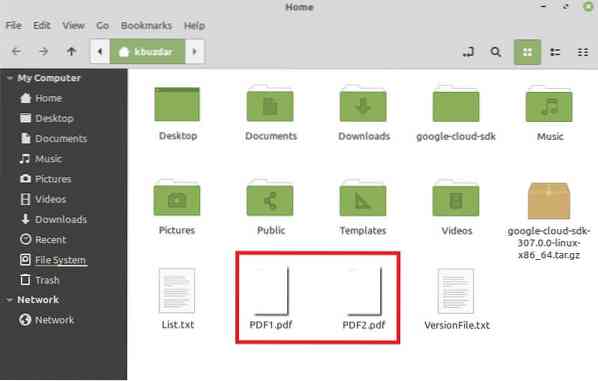
Veiciet dubultklikšķi uz pirmā faila, lai skatītu tā saturu, kā parādīts šajā attēlā:
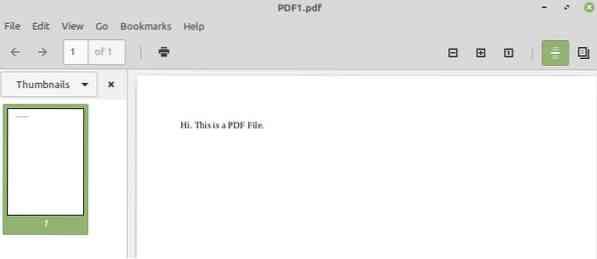
Tagad veiciet dubultklikšķi uz otrā faila, lai skatītu tā saturu, kā arī parādīts zemāk esošajā attēlā:
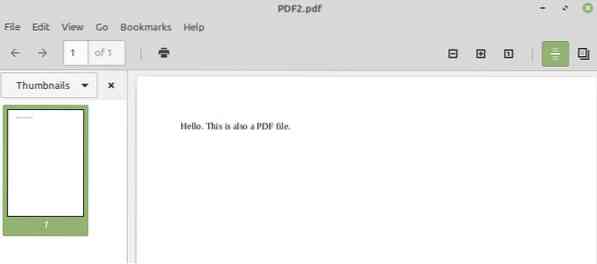
Mūsu mērķis ir apvienot šos divus failus, kuriem mēs palaidīsim mūsu Linux Mint 20 termināli, noklikšķinot uz tā ikonas, kā parādīts šajā attēlā:

Tagad mums ir jāinstalē utilīta “pdftk”, mūsu terminālā izpildot šādu komandu:

Tā kā jūs instalējat jaunu pakotni savā Linux sistēmā, tāpēc jūsu terminālis lūgs jums apstiprinājumu, ko varat sniegt, ierakstot terminālā "Y" un pēc tam nospiežot taustiņu Enter, kā parādīts zemāk esošajā attēlā:
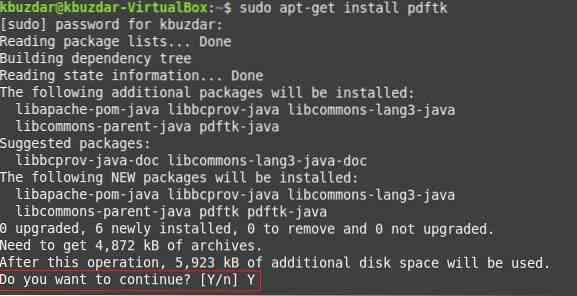
Kad pakete “pdftk” ir veiksmīgi instalēta jūsu sistēmā, terminālis jums nodos atpakaļ vadības ierīci, lai jūs varētu viegli izpildīt nākamās komandas, kā parādīts šajā attēlā:
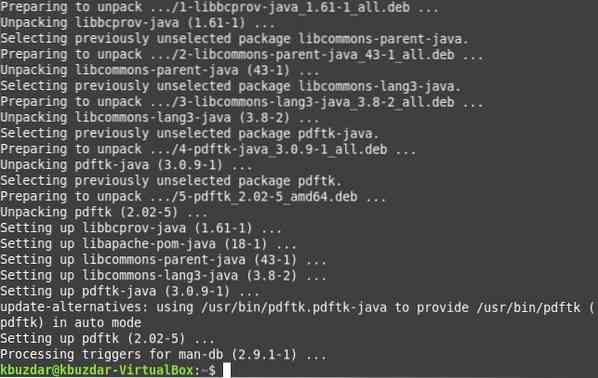
Kad visi esat iestatījuši failu sapludināšanai izmantot pakotni “pdftk”, šī mērķa sasniegšanai ir jāizpilda tālāk minētā komanda:
Šeit jūs varat pieminēt tik daudz PDF failu pirms atslēgas “cat”, kuru vēlaties apvienot, atdalot tos ar atstarpi. Faila nosaukums, kam seko atslēgvārds “output”, būs jaunizveidotā PDF faila nosaukums, kas būs visu failu, kas minēti pirms atslēgvārda “cat”, integrētā versija. Tas nozīmē, ka, palaižot šo komandu, tiks izveidots jauns PDF fails ar nosaukumu “PDF3.pdf ”, kurā būs apvienots abu failu“ PDF1.pdf ”un“ PDF2.pdf ”.

Pēc šīs komandas izpildes varat pārbaudīt, vai ir izveidots apvienots PDF fails, dodoties uz savu mājas direktoriju. Šeit jūs varēsiet atrast “PDF3.pdf ”, kā izcelts šādā attēlā:
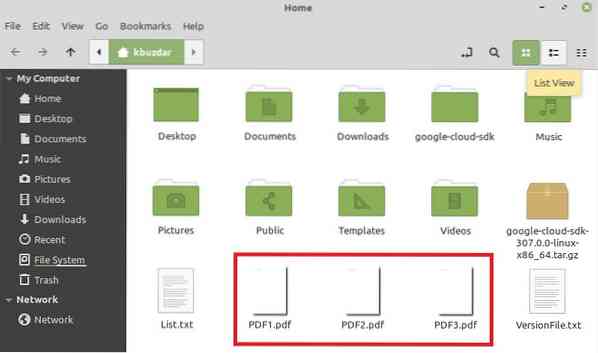
Veiciet dubultklikšķi uz šī jaunizveidotā PDF faila, lai pārliecinātos, vai tajā ir apvienots “PDF1.pdf ”un“ PDF2.pdf ”vai nē, kā parādīts zemāk esošajos attēlos:
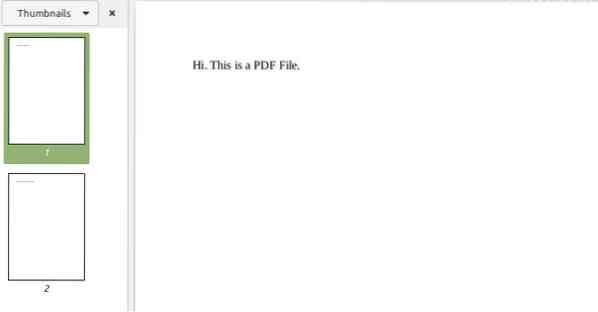
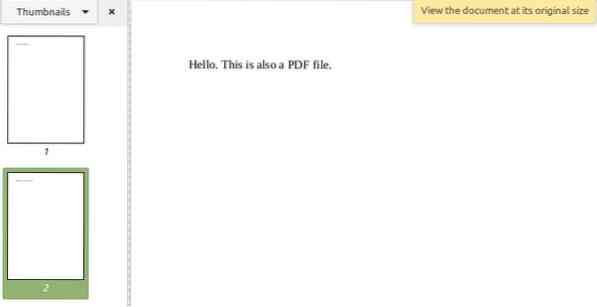
2. metode: utilītas “pdftk” modificēts lietojums:
Kā jau minējām šīs metodes nosaukumā, ka tā ir vienkārši modificēta “pdftk” metodes versija; tāpēc mums šoreiz nav jāinstalē jauna pakotne. Šī metode tiek izmantota, ja vēlaties apvienot visus PDF failus, kas atrodas jebkurā direktorijā, un vēlaties ietaupīt sevi no pūles pieminēt visu šo failu nosaukumus atsevišķi. To var izdarīt, izpildot šādu komandu savā terminālā:
$ pdftk *.pdf kaķu izeja PDF3.pdf
Šeit simbols “*” pirms PDF paplašinājuma norāda, ka vēlaties apvienot visus pašreizējā direktorijā esošos PDF failus, savukārt PDF3.pdf ir izvades fails, kurā visi jūsu PDF faili tiks apvienoti. Pēc šīs komandas palaišanas jūs varat pārbaudīt tās izvadi tādā pašā veidā, kā mēs to darījām iepriekš aprakstītajā metodē.
3. metode: utilītas “Poppler” izmantošana:
Šī ir vēl viena metode PDF failu apvienošanai Linux Mint 20, kuru var izmantot šādi:
Pirmkārt, jums jāinstalē utilīta “poppler” ar šādu komandu:
$ sudo apt-get install poppler-utils
Kad šī komanda būs pabeigta, utilīta “poppler” tiks instalēta jūsu Linux Mint 20 sistēmā, kā parādīts zemāk esošajā attēlā:
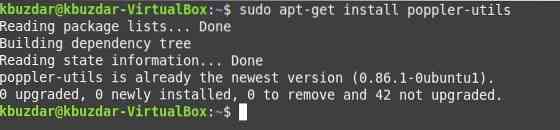
Pēc šīs utilītas instalēšanas varat to izmantot failu apvienošanai, izmantojot termināli, šādā veidā:
Šeit visi PDF faili, izņemot pēdējo, ir tie, kurus vēlaties apvienot, bet pēdējais norāda jauno izvades failu. Pēc šīs komandas izpildes jauns PDF fails ar nosaukumu “PDF3.Tiks izveidota pdf ”, kas būs iepriekš minēto failu integrēta versija, un to varēs pārbaudīt tāpat kā iepriekš paskaidrots.

Secinājums:
Izvēloties jebkuru vēlamo metodi no šajā rakstā aplūkotajām metodēm, izmantojot Linux Mint 20, varat viegli sapludināt divus vai vairākus PDF failus, izmantojot komandrindu. Šīs trīs metodes faktiski ir ļoti ērti veidi, kā apvienot PDF failus, un tas notiek pārāk ātri.
 Phenquestions
Phenquestions


